Cómo asegurarse de que su VPN esté funcionando y protegiendo su privacidad

- 2241
- 379
- Eduardo Tapia
Una VPN (Virtual Private Network) es un servicio en línea que crea una conexión segura sobre una red menos segura, como Internet. Cifra su actividad en línea de su computadora al servidor VPN mientras navega por Internet. Esto puede mantener su información mucho más segura y proporciona una variedad de beneficios, como ocultar su dirección IP y datos privados.
Cuando configure su VPN por primera vez, es posible que se pregunte si está activado y trabajando para proteger su privacidad. Desafortunadamente, a veces las cosas pueden salir mal con una VPN, lo que hace que su información se filtre. Afortunadamente, hay una manera de probar si puede remediar el problema. En este artículo, le mostraremos cómo probar su VPN y asegurarnos de que continúe protegiendo sus datos.
Tabla de contenido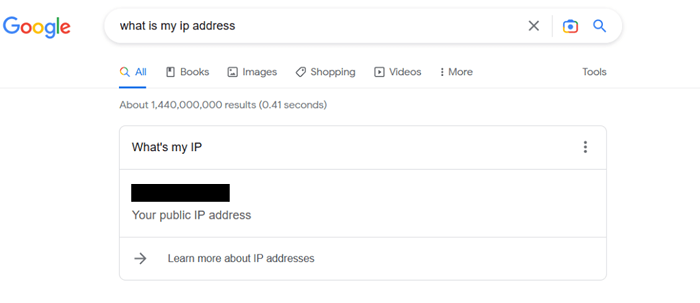
- Enciende tu VPN.
- Vaya a Google y busque nuevamente su dirección IP. Debería ser diferente al que viste antes. Si no, eso significa que su dirección IP no está oculta.
Si encuentra que su VPN no está ocultando su dirección IP, puede haber algunas razones. Lo primero que puede hacer es cambiar la ubicación del servidor en su VPN. Esto le dará una nueva dirección IP de VPN que puede solucionar el problema.
En segundo lugar, es posible que su VPN no esté ocultando su dirección IPv6, pero oculta su dirección IPv4. Su computadora usa estos diferentes tipos de conexión para acceder a Internet. Si tiene habilitado IPv6 y está accediendo a un sitio web habilitado, sin embargo, su VPN no oculta esto, puede hacer que su dirección IP se filtre.
La solución está encontrando una VPN que oculta el tráfico IPv6 e IPv4. También puede deshabilitar IPv6 alternativamente en su dispositivo. Sin embargo, encontrar un proveedor de VPN seguro que cubra todas estas bases es crucial para obtener el valor de su dinero y proteger adecuadamente su privacidad.
Cómo verificar las filtraciones de DNS
Otro aspecto de su privacidad que querrá asegurarse de que su VPN esté protegiendo es el DNS o el sistema de nombres de dominio, está utilizando para acceder a los sitios web. El servidor o servidores DNS que usa puede revelar el área geográfica general donde se encuentra, similar a su dirección IP cuando su computadora envía solicitudes DNS. Su proveedor de servicios de Internet también puede ver los sitios web que visita a través de esta información. Sin embargo, no todas las VPN cubren la información del DNS, lo que podría ser un riesgo de seguridad potencial.
Siga estos pasos para verificar si su VPN mantiene esta información segura.
- Dirígete a dnslaktest con tu VPN en.
- Verifique si su dirección IP es su verdadera. Si es así, su VPN está filtrando esta información. Si no, continúe y seleccione la prueba extendida.
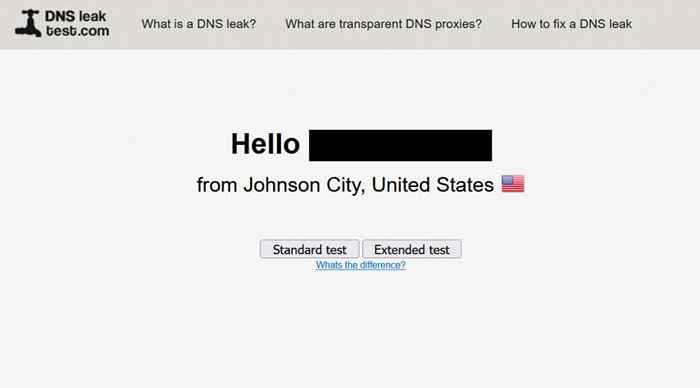
- Una vez finalizado la prueba, consulte si la información del servidor DNS coincide con su ISP. Si lo hace, entonces su VPN no está protegiendo la información del DNS.
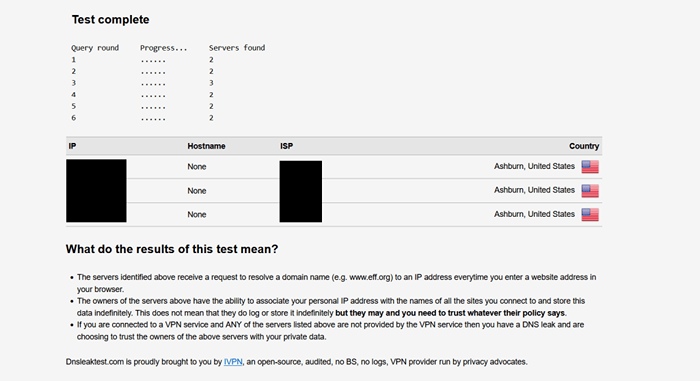
Sabrá si su VPN está protegiendo la información de DNS si la información del servidor coincide con lo que está utilizando en su VPN. Si no, es probable que su VPN no cubra estos datos.
Cómo hacer una prueba de fuga de WebRTC
Lo último que querrá verificar en su VPN es WebRTC potencial o comunicación en tiempo real en tiempo real, filtraciones. Cuando se conecta a un sitio web que proporciona características como transmisión en vivo o compartir archivos, WebRTC permite que esto suceda. Si se produce una filtración aquí, su dirección IP se revelará cuando se produzcan solicitudes de WEBRTC en su navegador web elegido.
Para completar una prueba de fuga de WebRTC, siga este proceso.
- Vaya a BrowserLeaks con su VPN en.
- Junto a la dirección IP pública, verifique si es su dirección IP real o no.
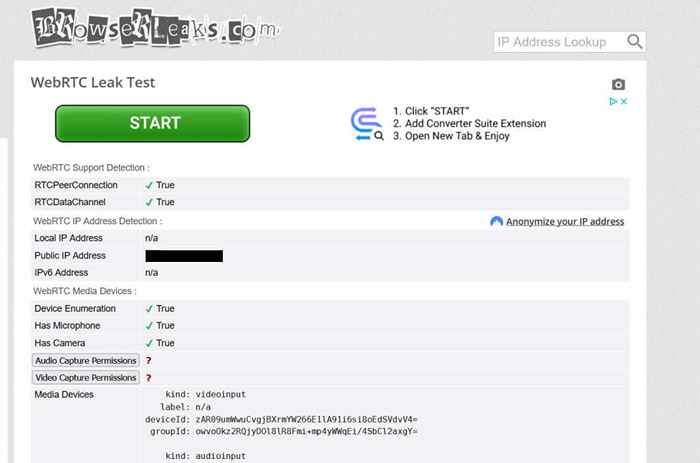
- Si la dirección IP proporcionada por el sitio es diferente de la real.
Si todavía ve su dirección IP real aquí, su VPN no está asegurando esta información de WebRTC. Hay muchas formas diferentes de remediar este problema, dependiendo de su navegador.
En Chrome, puede descargar una extensión de navegador que limite WebRTC, como WebRTC Network Limiter.
En Firefox, puede ingresar a la configuración avanzada buscando "Acerca de: config" en su barra de URL y luego medios de comunicación.peerconnección.habilitado y haga doble clic en esto para cambiarlo para leer "falso". También puede cambiar alternativamente a una VPN que proporciona estas protecciones.
Asegúrese de que su privacidad esté protegida con su VPN
Si está utilizando una VPN para mantener su información segura, querrá confirmar que su servicio puede hacerlo. Además de cambiar su dirección IP, hay algunas otras áreas en las que su información podría filtrarse si su VPN no lo está cubriendo. Afortunadamente, es fácil verificar si la VPN que está utilizando proporciona estas protecciones.
Al elegir una VPN, asegúrese de leer las opciones potenciales tanto como sea posible para asegurarse de obtener una verdadera protección de su privacidad. Especialmente si está pagando un buen dinero por su servicio VPN, es importante asegurarse de que esté entregando todos los frentes.
- « Cómo corregir el error de Falling de la creación del archivo de volcado en Windows
- Microsoft Encuentra mi dispositivo cómo encontrar un dispositivo Windows perdido »

